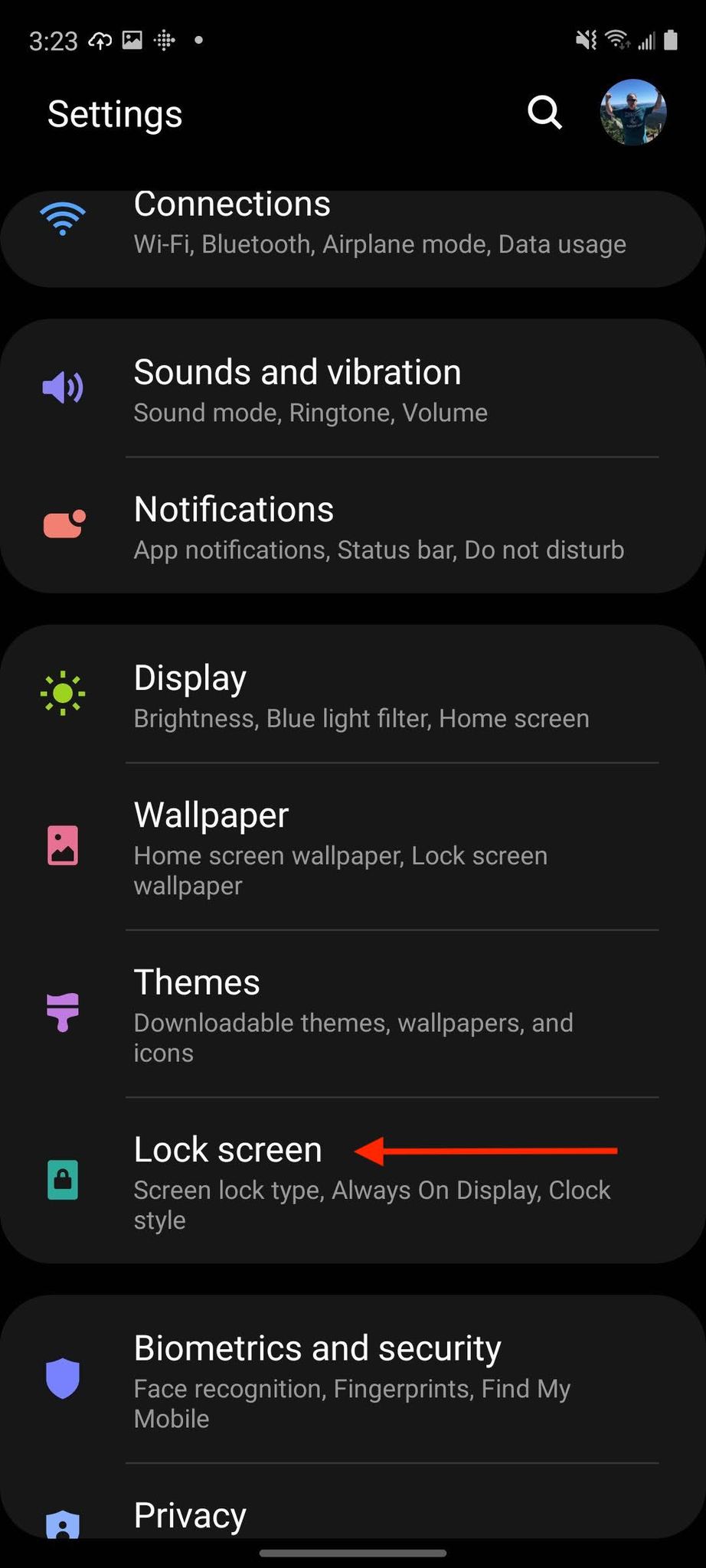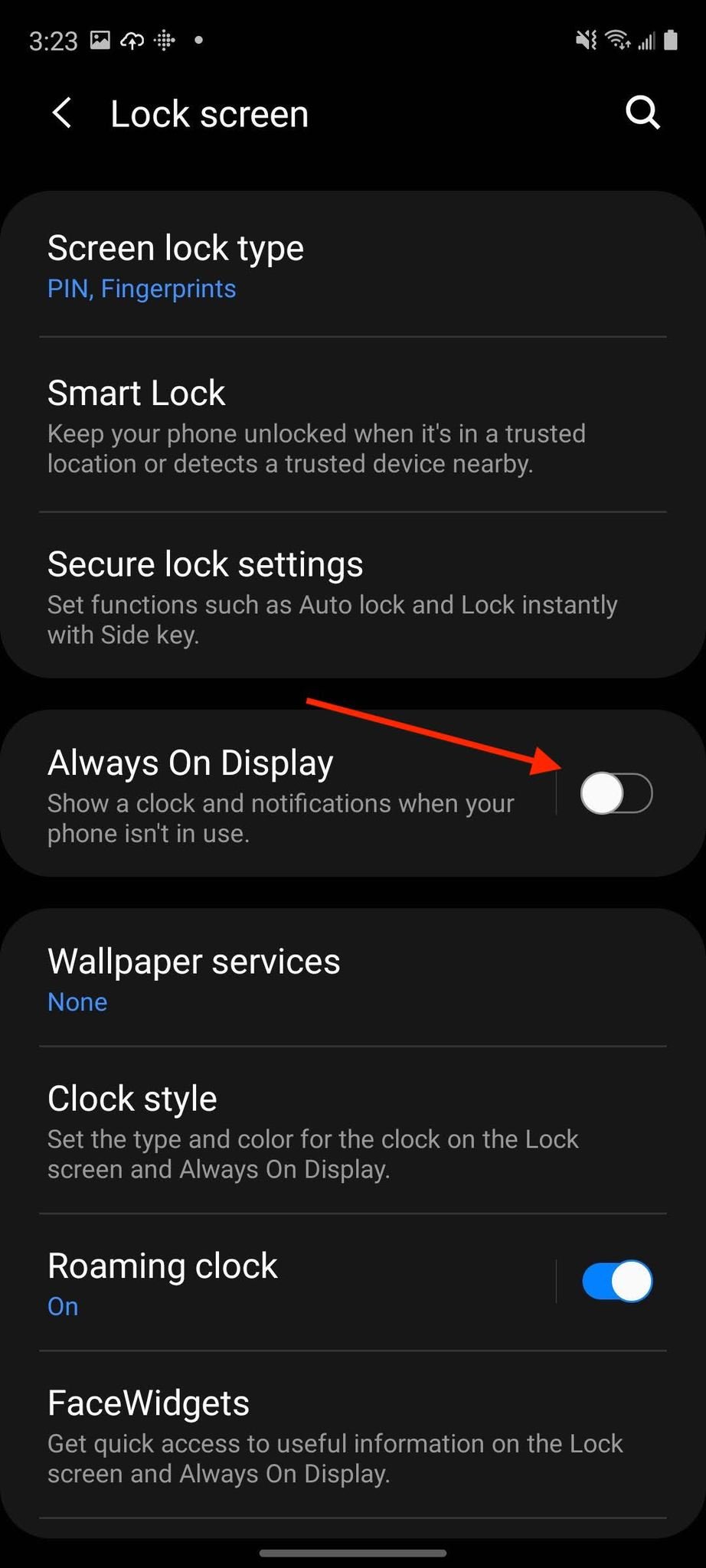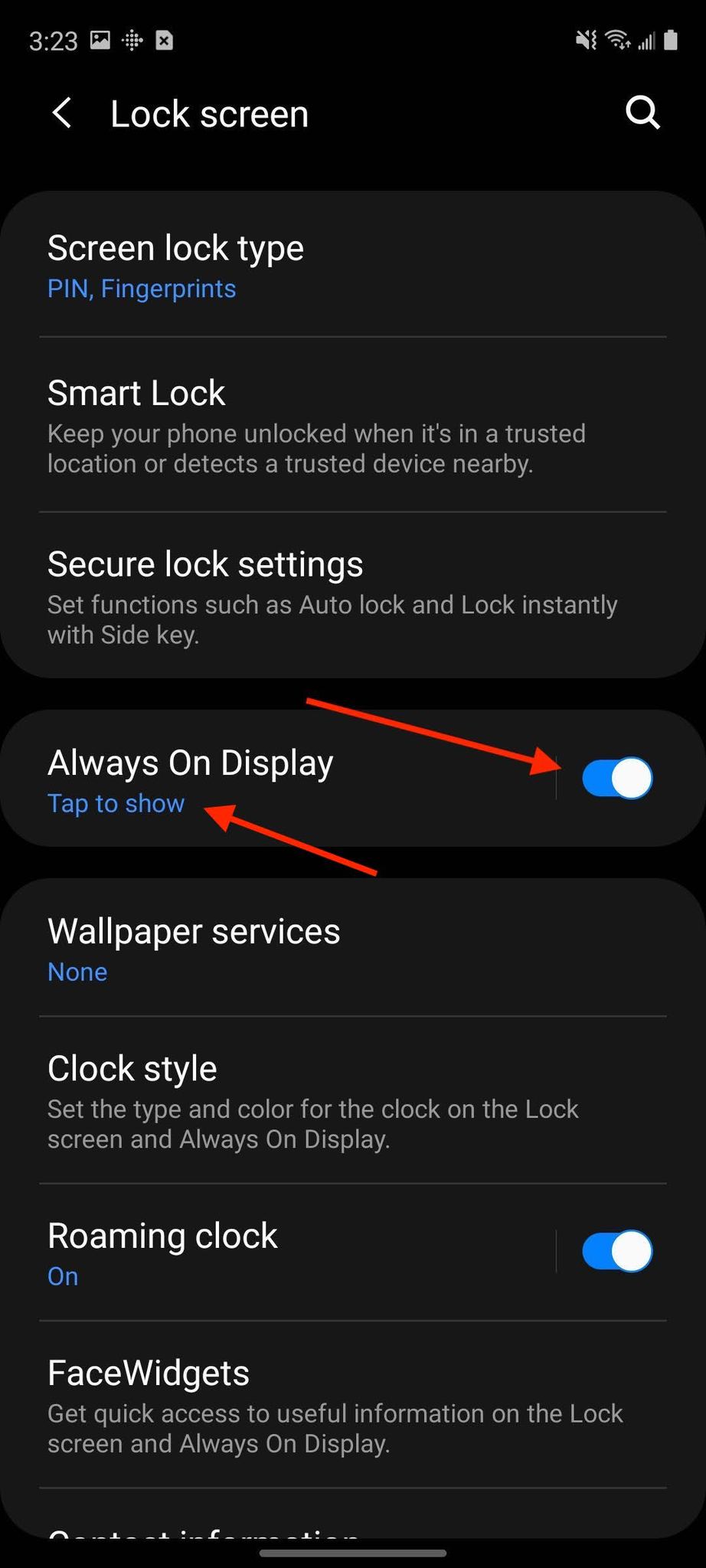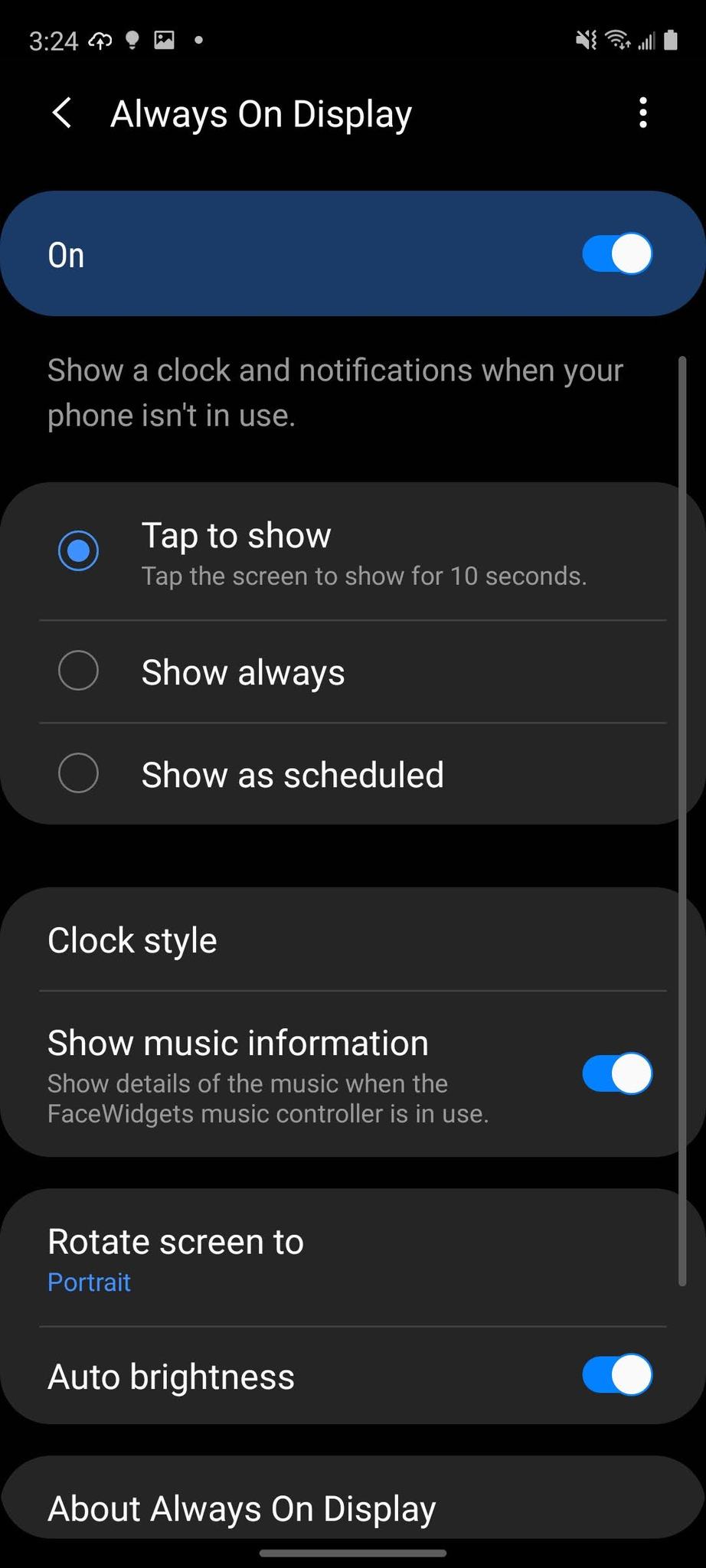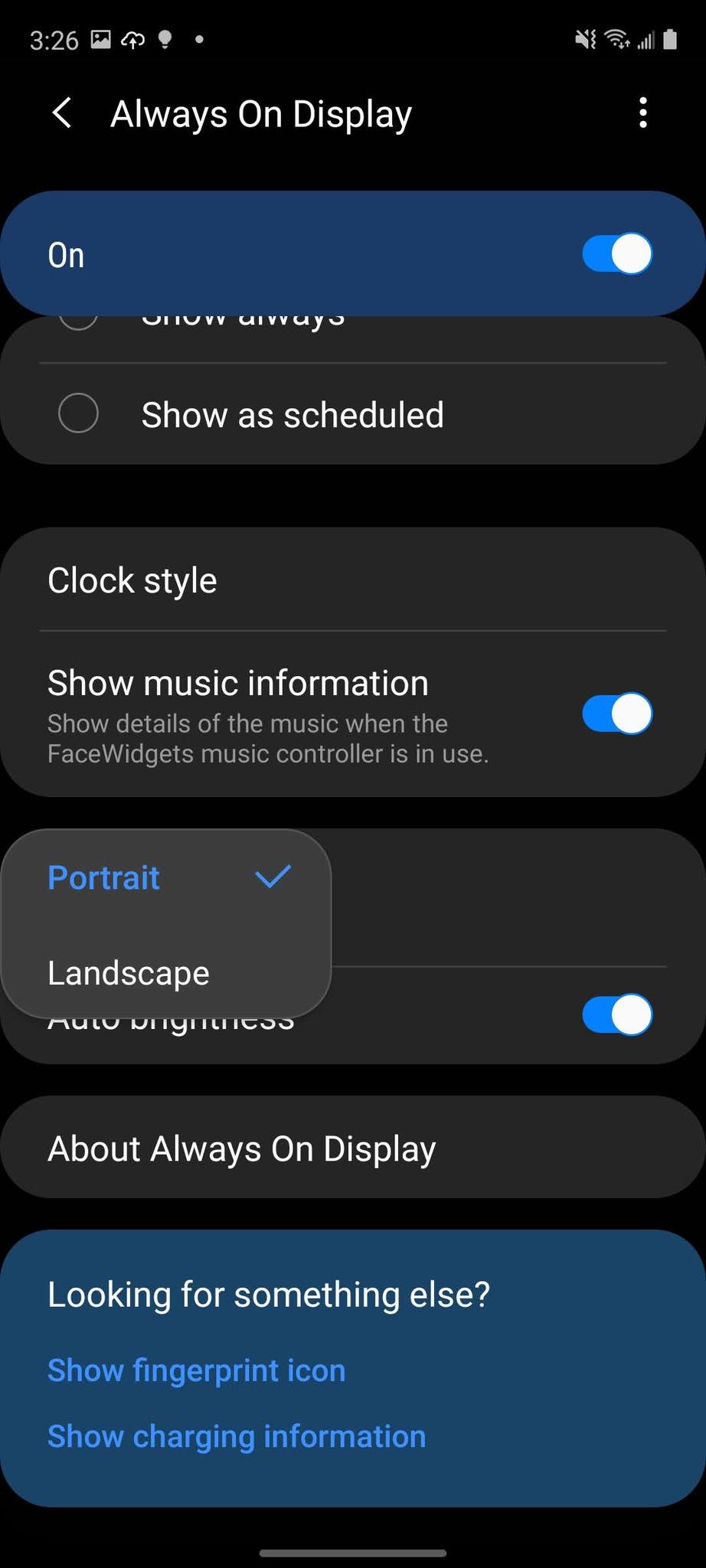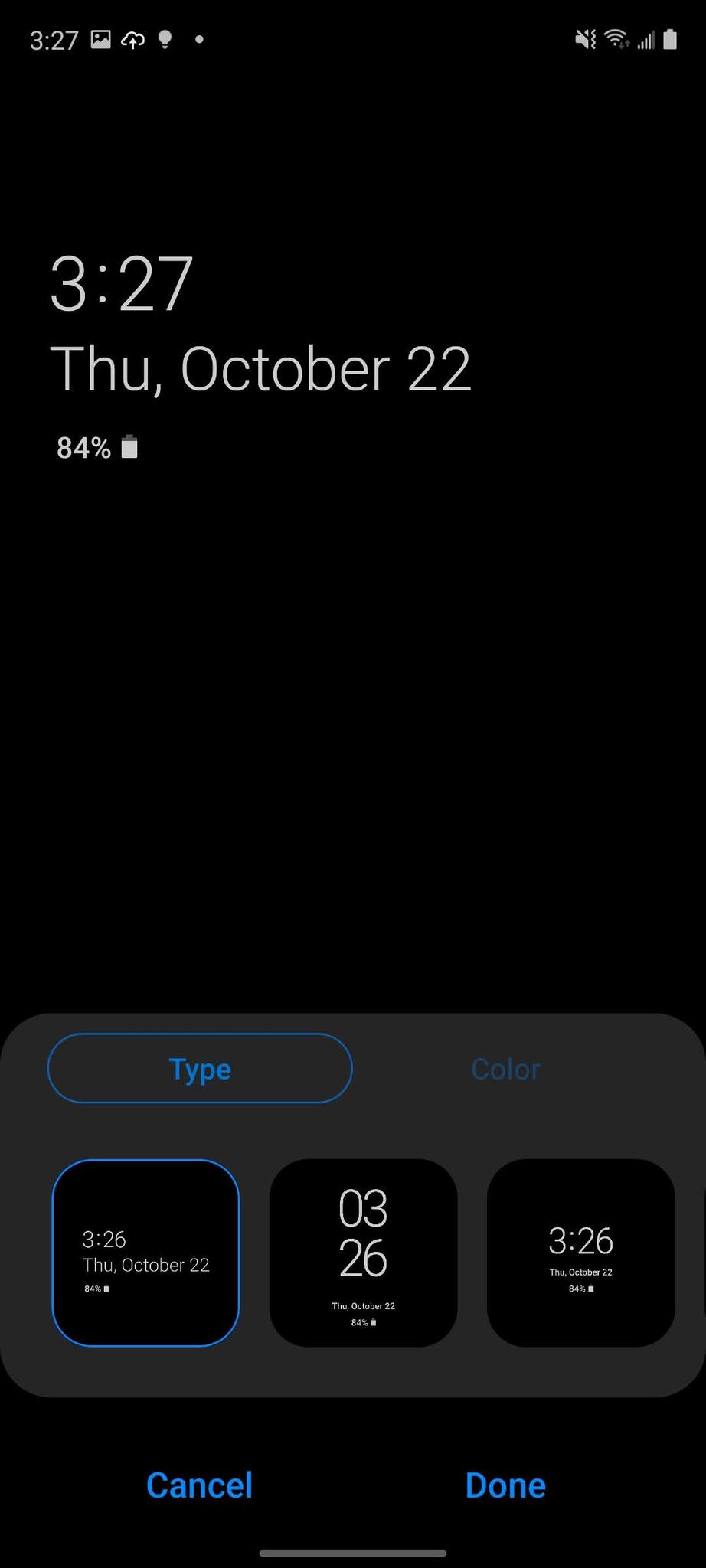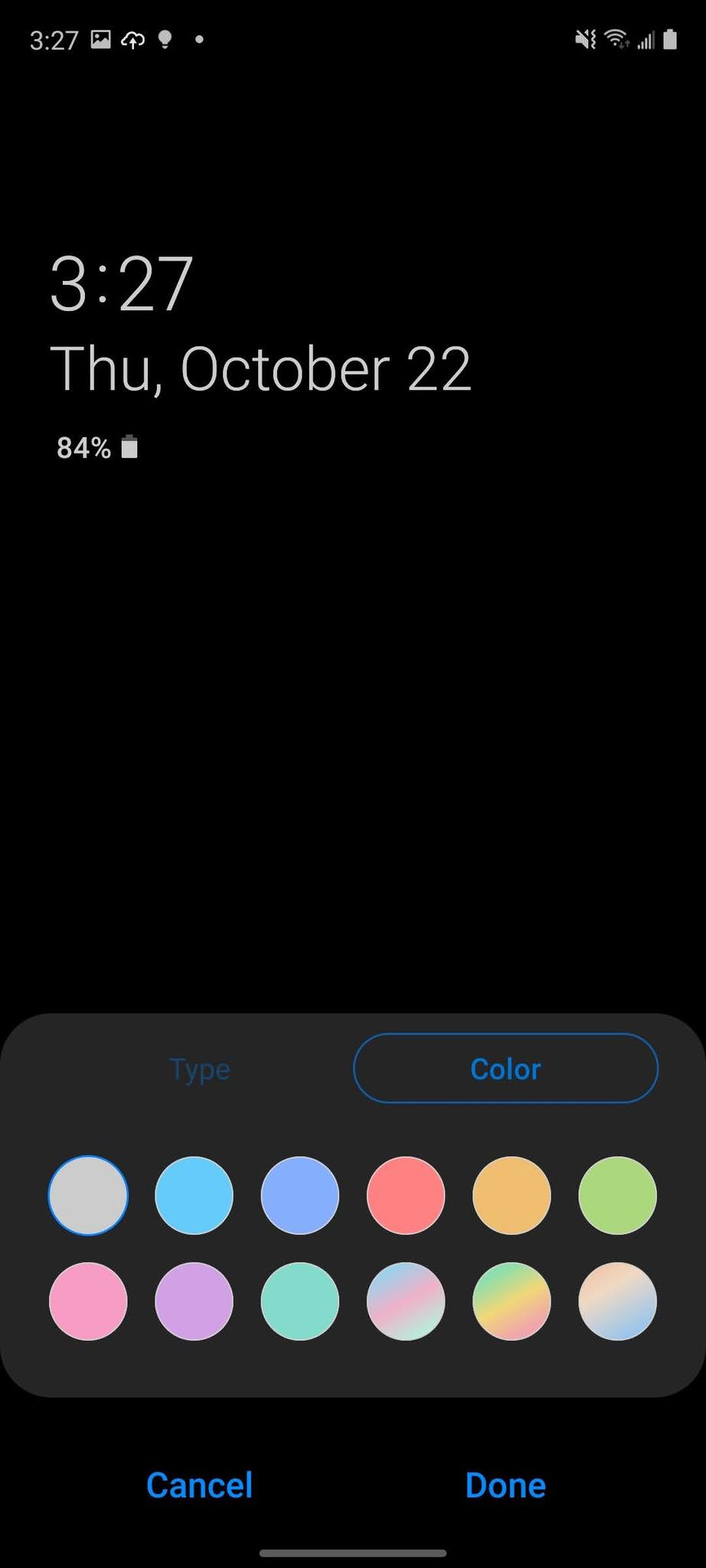Source: Jeramy Johnson / Android Central
Source: Jeramy Johnson / Android Central
Si vous vous êtes déjà demandé comment régler le Always On Display (AOD) sur votre téléphone Samsung Galaxy, nous sommes là pour vous aider! La fonction AOD est très pratique car elle vous permet de voir des choses importantes telles que l’heure, la température, les rendez-vous du calendrier et même la musique en un coup d’œil. Mieux encore, Samsung vous permet de personnaliser la manière dont vous souhaitez activer l’AOD, la couleur que vous souhaitez qu’il soit, et même si vous souhaitez y ajouter vos propres images ou GIF. Plongeons-nous pour apprendre comment commencer.
Produits utilisés dans ce guide
Comment régler l’affichage permanent sur votre téléphone Samsung Galaxy S ou Note
- Balayez vers le bas pour accéder au Réglages menu, ou ouvrez l’application Paramètres à partir de votre tiroir d’applications.
-
Faites défiler vers le bas et appuyez sur Écran verrouillé.

 Source: Android Central
Source: Android Central - Appuyez pour activer le Toujours affiché fonctionnalité.
-
Appuyez sur le Appuyez pour afficher lien en dessous.
Publicité
 Source: Android Central
Source: Android Central - À partir de cet écran, vous pouvez modifier votre affichage permanent pour qu’il s’allume lorsque vous appuyez dessus, qu’il soit toujours activé ou qu’il s’affiche selon un programme. Appuyez sur votre préférence.
- Plus bas, vous pouvez appuyer pour sélectionner si vous voulez que l’écran pivote soit Portrait ou Paysage mode.
- Appuyez sur le bouton pour Afficher les informations musicales afin que vous puissiez voir les détails de la musique lorsque le contrôleur de musique FaceWidgets est en cours d’utilisation.
-
Appuyez pour activer ou désactiver le Luminosité automatique.

 Source: Android Central
Source: Android Central -
Appuyez sur Style d’horloge pour changer l’apparence ou la couleur de l’horloge de l’écran Always On Display.

 Source: Android Central
Source: Android Central
Vous savez maintenant comment faire les ajustements nécessaires pour personnaliser le Always On Display à votre guise. Commencez à faire des ajustements et amusez-vous!
Nos meilleurs choix d’équipement
Ces conseils fonctionneront sur tout téléphone récent de la série Samsung Galaxy S ou Note exécutant une version récente de One UI, mais notre téléphone Samsung préféré maintenant, et notre téléphone Android préféré dans l’ensemble pour le moment, est le produit phare de la valeur Samsung Galaxy S20 FE.